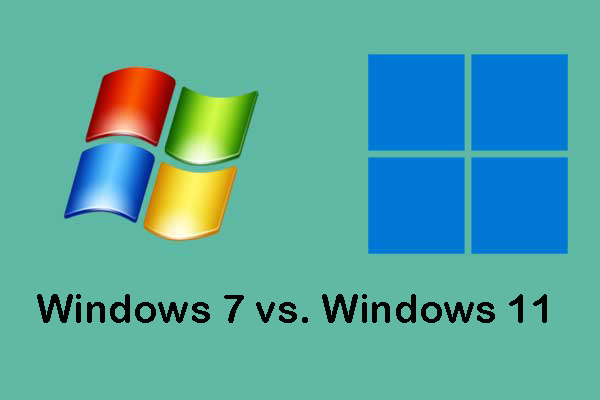KB5037591 ist ein Sicherheitsupdate für Windows 11 23H2 und 22H2. Aber einige Benutzer berichten, dass sie auf das Problem „KB5037591 lässt sich nicht installieren“. Wenn Sie auch damit konfrontiert sind, können Sie diesen Beitrag von MiniTool lesen, um Lösungen zu finden.
KB5037591 ist ein kumulatives Update für .NET Framework 3.5 und 4.8.1 für Windows 11, Version 22H2/23H2. Es wurde ursprünglich im Sicherheits- und Qualitätsrollup vom 23. April 2024 veröffentlicht und ist im Sicherheits- und Qualitätsrollup vom 14. Mai 2024 enthalten.
Wie kann man das Update KB5037591 herunterladen und installieren? Sie können es über Windows Update in den Einstellungen oder über den Microsoft Update-Katalog erhalten. Einige Windows 11-Benutzer berichten jedoch, dass sie auf das Problem „KB5037591 wird nicht installiert“ stoßen. In diesem Beitrag werden einige wirksame Lösungen vorgestellt.
Sichern Sie das System im Voraus
Bevor Sie Windows-Updates installieren, sollten Sie Ihren PC im Voraus sichern, um potenzielle Datenverluste oder Systemabstürze zu vermeiden. Berichten zufolge stoßen viele Benutzer nach der Installation dieses Updates auf das Problem „KB5037591 führt zum BSOD-Fehler“.
Um das System zu sichern, können Sie MiniTool ShadowMaker Kostenlos ausprobieren. Es kann die Sicherungsaufgabe schnell erledigen und unterstützt verschiedene Windows-Betriebssysteme, einschließlich Windows 11/10/8/7 und Windows Server 2022/2029/2016 usw.
MiniTool ShadowMaker TrialKlicken zum Download100%Sauber & Sicher
Wenn Sie das Problem „KB5037591 führt zum BSOD-Fehler“ beheben möchten, können Sie die folgenden Methoden befolgen:
- Logitech G Hub aktualisieren
- Logitech G Hub neu installieren
- KB5037591 deinstallieren
- Eine Systemwiederherstellung durchführen
Wie behebt man das Problem „KB5037591 wird nicht installiert“
Lösung 1: Windows Update-Problembehandlung ausführen
Sie können versuchen, das integrierte Tool, Windows Update-Problembehandlung, auszuführen, um das Problem „KB5037591 lässt sich nicht installieren zu beheben. “
1. Drücken Sie Windows + I, um das Fenster Einstellungen zu öffnen.
2. Dann gehen Sie zu System > Problembehandlung.
3. Klicken Sie auf Andere Problembehandlungen und dann auf Ausführen neben dem Abschnitt Windows Update.
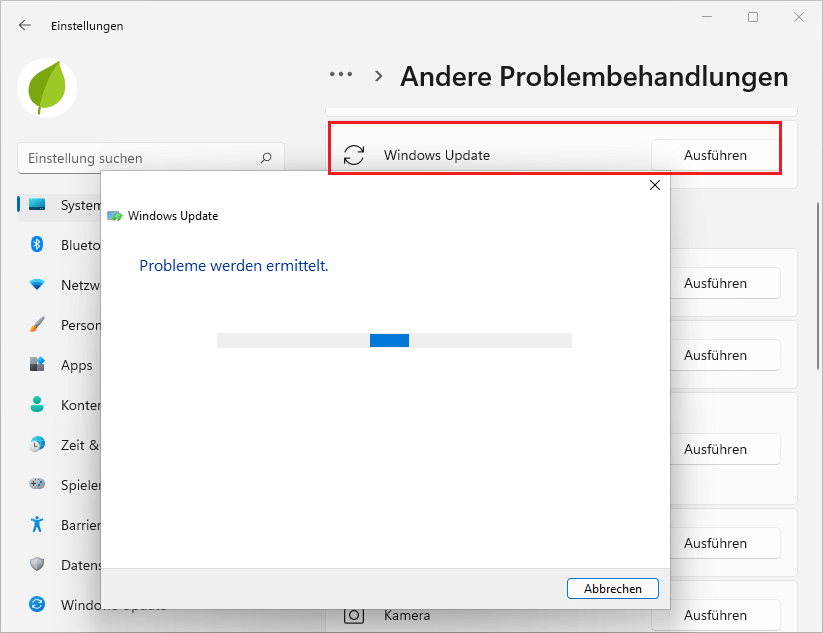
Lösung 2: Die zugehörigen Dienste überprüfen
Die zweite Lösung besteht darin, Ihre Windows Update-bezogenen Dienste neu zu starten, und überprüfen Sie anschließend, ob das Problem „KB5037591 wird nicht installiert“ behoben wird. Im Folgenden finden Sie die detaillierten Schritte:
1. Drücken Sie die Tasten Windows und R gleichzeitig, um das Dialogfeld Ausführen auszurufen.
2. Geben Sie services.msc ein und klicken Se auf OK, um die Anwendung Dienste zu öffnen.
3. Finden Sie diese Dienste: Backgrund Intelligent Transfer Service, Kryptografiedienste und Windows Update. Starten Sie sie nacheinander neu.
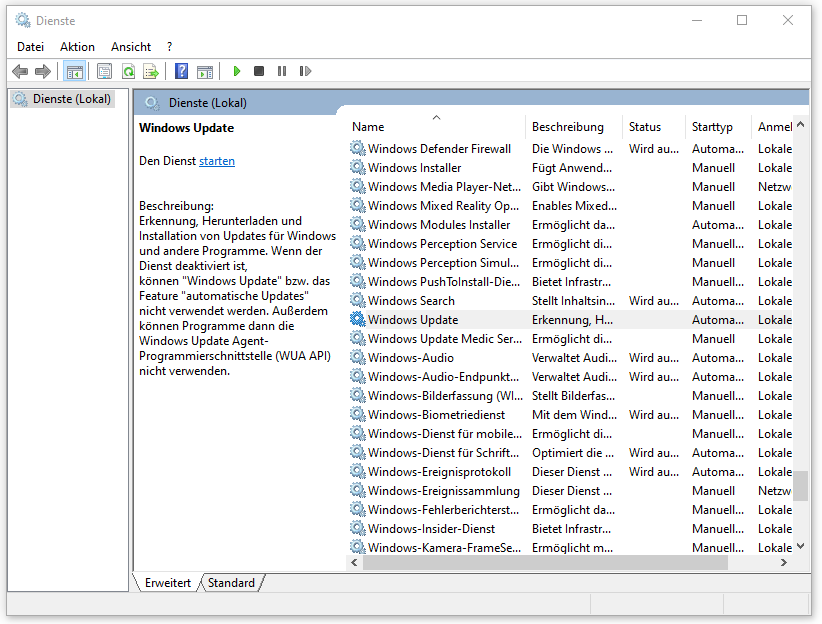
Lösung 3: SFC ausführen
Beschädigte Systemdateien können möglicherweise zum Problem „KB5037591 lässt sich nicht installieren“ führen. In diesem Fall können Sie versuchen, es mit den Dienstprogrammen SFC und DISM zu beheben.
1. Geben Sie cmd in das Suchfeld ein und wählen Sie Als Administrator ausführen aus.
2. Anschließend geben Sie sfc /scannow ein und drücken Sie die Eingabetaste, um den SFC-Scan auszuführen.
3. Dann starten Sie Ihren PC neu und führen Sie erneut die Eingabeaufforderung als Administrator aus.
4. Um DISM auszuführen, geben Sie die folgenden Befehle ein und drücken Sie jeweils die Eingabetaste.
- DISM /Online /Cleanup-Image /CheckHealth
- DISM /Online /Cleanup-Image /ScanHealth
- DISM /Online /Cleanup-Image /RestoreHealth
Lösung 4. Die Installation von .NET Framework reparieren
Um das Problem „KB5037591 lässt sich nicht installieren“ zu lösen, können Sie das Microsoft .NET Framework-Reparaturtool nutzen.
1. Laden Sie das Microsoft .NET Framework-Reparaturtool von der offiziellen Microsoft-Website herunter.
2. Starten Sie NetFxRepairTool.exe und drücken Sie danach Weiter.
3. Doppelklicken Sie auf die Datei, um den Reparaturvorgang zu starten.
4. Wenn Sie dazu aufgefordert werden, aktivieren Sie die Option Ich habe die Lizenzbedingungen gelesen und akzeptiere diese und klicken Sie auf Weiter.
5. Dann diagnostiziert Windows alle Probleme und repariert sie automatisch für Sie.
6. Starten Sie Ihren Computer neu.
Letzte Worte
Stört Sie das Problem „KB5037591 lässt sich unter Windows 11 nicht installieren“? Wenn Sie beim Aktualisierungsvorgang in das Problem geraten, probieren Sie die oben genannten Lösungen, um das Problem einfach zu beheben.